Como ativar ou desativar o modo de segurança do Windows 10
Como ativar ou desativar o modo de segurança do Windows 10
Aprenda a como ativar e desativar o modo de segurança do Windows 10, a ferramenta de suporte útil para isolar erros no PC
O que é modo de segurança?
O modo de segurança do Windows 10 é uma ferramenta de manutenção, que permite executar o sistema operacional carregando o mínimo de programas possível. Ele é útil para isolar problemas que certos software podem vir a apresentar e que, por algum motivo, não podem ser resolvidos durante a operação normal.
Ao mesmo tempo, drivers problemáticos do Windows 10, que podem não ter sido carregados no modo de segurança conseguem ser isolados e, como outros programas, removidos pela ferramenta. O único porém é que o processo de como ativar e desativar o modo de segurança não é muito simples de fazer sem orientação.
Como ativar o modo de segurança do Windows 10
Antes de começar, lembre-se de fechar todos os programas em uso, bem como de salvar os seus arquivos. Para ativar o modo de segurança do Windows 10, faça o seguinte:
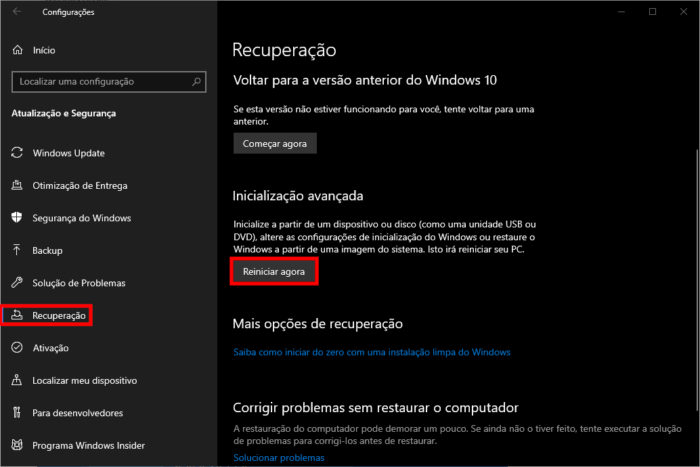
- Clique em "Iniciar", "Configurações", "Atualização e segurança";
- Clique em "Recuperação" na lateral esquerda";
- Em "Inicialização avançada", clique em "Reiniciar agora";
- O computador será reiniciado e exibirá uma lista de opções;
- Clique em "Solução de problemas", "Opções avançadas";
- Clique em "Configurações de inicialização";
- Clique em "Reiniciar" e o computador será reiniciado novamente,
mas desta vez exibirá novas opções;
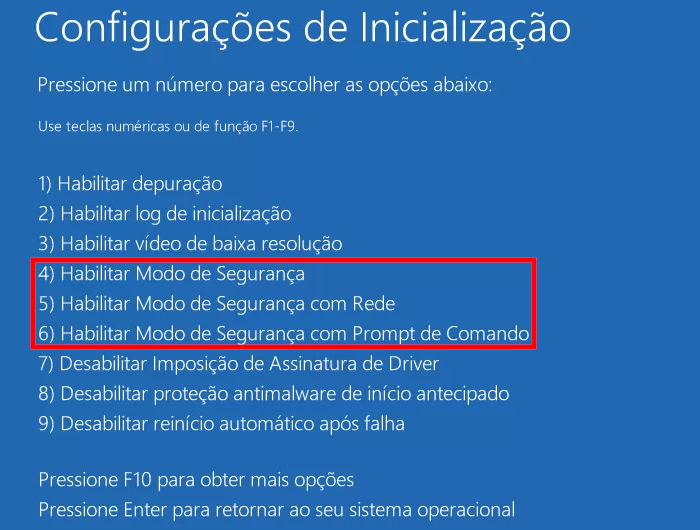
- Aperte a tecla "F4" se você deseja entrar no Modo de Segurança com a interface do Windows,
"F5" se deseja acesso à internet ou "F6" para acessar só o prompt de comando.
E pronto.
Como desativar
Para desativar o modo de segurança do Windows 10, você só precisa encerra-lo. Ao fazer isso, o computador será reiniciado e carregará o Windows 10 normalmente.
Se por acaso o Windows 10 reiniciar novamente no modo de segurança, faça o seguinte:
- Aperte a combinação de teclar "Windows + R";
- Na caixa "Abrir", digite "regedit" e clique em "OK"
- Clique na guia "Inicialização";
- Em "Opções de inicialização", desmarque a caixa "Inicialização segura";
- Reinicie o PC.
E pronto. Gostou?
acesse nossas redes sociais:
→ facebook.com/microvolution
→ twitter.com/microvolution
→ youtube.com/microvolution
→ instagram.com/atvdopovo
→ site: MVINFO.wmx.net.br ou MICROVOLUTION.wmx.net.br
Etiquetas:
mvinfo | microvolution | windows 10 | modo de segurança | ativar | desativar | microsoft | dicas | informática
